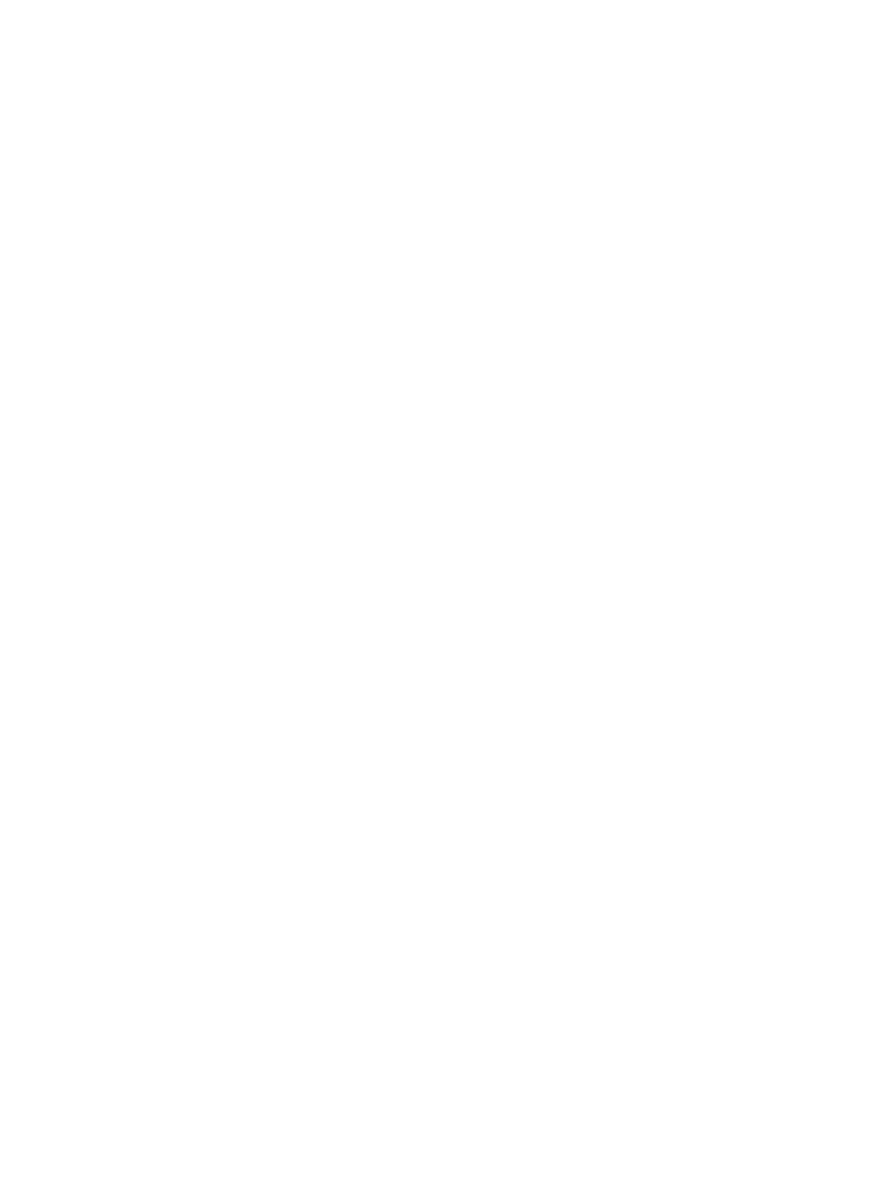
Det tar lång tid för skrivaren att skriva ut
Gör så här för att förbättra skrivarens prestanda:
z
Flera program är öppna
Om flera program är öppna kan det hända att det inte finns tillräckligt med resurser
i datorn för utskrift med optimal hastighet. Öka utskriftshastigheten genom att stänga
alla program som inte används under utskriften. Starta eventuellt om systemet och
skicka utskriften igen.
z
Komplicerade dokument, grafik och fotografier skrivs ut
Dokument som innehåller grafik eller fotografier tar längre tid att skriva ut än
textdokument.
Om du använder Windows ska du välja läget för lågt minne om det inte finns tillräckligt
med minne eller diskutrymme på datorn för den valda utskriften. Det kan hända att
utskriftskvaliteten försämras i detta läge. Läget för lågt minne inaktiverar utskrift med
alternativet 4800 x 1200 optimerad dpi*.
Aktivera läget för lågt minne:
i
Öppna skrivardrivrutinen (se
”Skriva ut dokumentet”
).
ii
Klicka på fliken
Grundläggande
och klicka sedan på knappen
Avancerade funktioner
.
iii
Välj
Läge för lågt minne
.
iv
Skriv ut dokumentet.
*Upp till 4800 x 1200 optimerad dpi för utskrift i färg och 1200 dpi in. Denna inställning
använder tillfälligt en stor mängd utrymme på hårddisken (400 MB eller mer) och utskriften
går långsammare.
Användningen av en fotopatron, om en sådan är installerad, kan ytterligare förbättra
utskriftskvaliteten.
z
Kontrollera utskriftskvaliteten
Utskriften går långsammare när du har valt utskriftskvaliteten
Bästa
eller
Maximum dpi
(Högsta dpi). Öka utskriftshastigheten genom att välja en annan utskriftskvalitet
i skrivardrivrutinen.
z
Alternativet för automatisk papperstyp är aktiverat
När alternativet för automatisk papperstyp är aktiverat (se
”Använda den automatiska
avkännaren av papperstyp”
) tar det några sekunder innan den första sidan skrivs ut,
eftersom skrivaren måste identifiera lämplig papperstyp.
Öka utskriftshastigheten genom att välja en specifik papperstyp i skrivardrivrutinen.
z
Kontrollera systemkonfigurationen
•
Information om rekommenderade systemkrav finns i
”Skrivarens tekniska
specifikationer”
.
•
Det finns kanske inte tillräckligt med virtuellt minne i datorn. Öka storleken
på det virtuella minnet. Se hjälpfunktionen i Windows eller Macintosh.
z
Kontrollera port- och kabelinställningarna (endast Windows 98/Me)
•
Använd en IEEE-1284-parallellkabel för att aktivera dubbelriktad kommunikation.
•
Om du använder en parallellanslutning kan du pröva att byta till en USB-anslutning.
Se
”Ansluta skrivaren”
.
•
Portinställningen i systemkonfigurationen är inte ECP Anvisningar för byte av
portinställningar finns i den handbok som medföljde datorn och du kan även
kontakta datortillverkaren för att få information om detta.
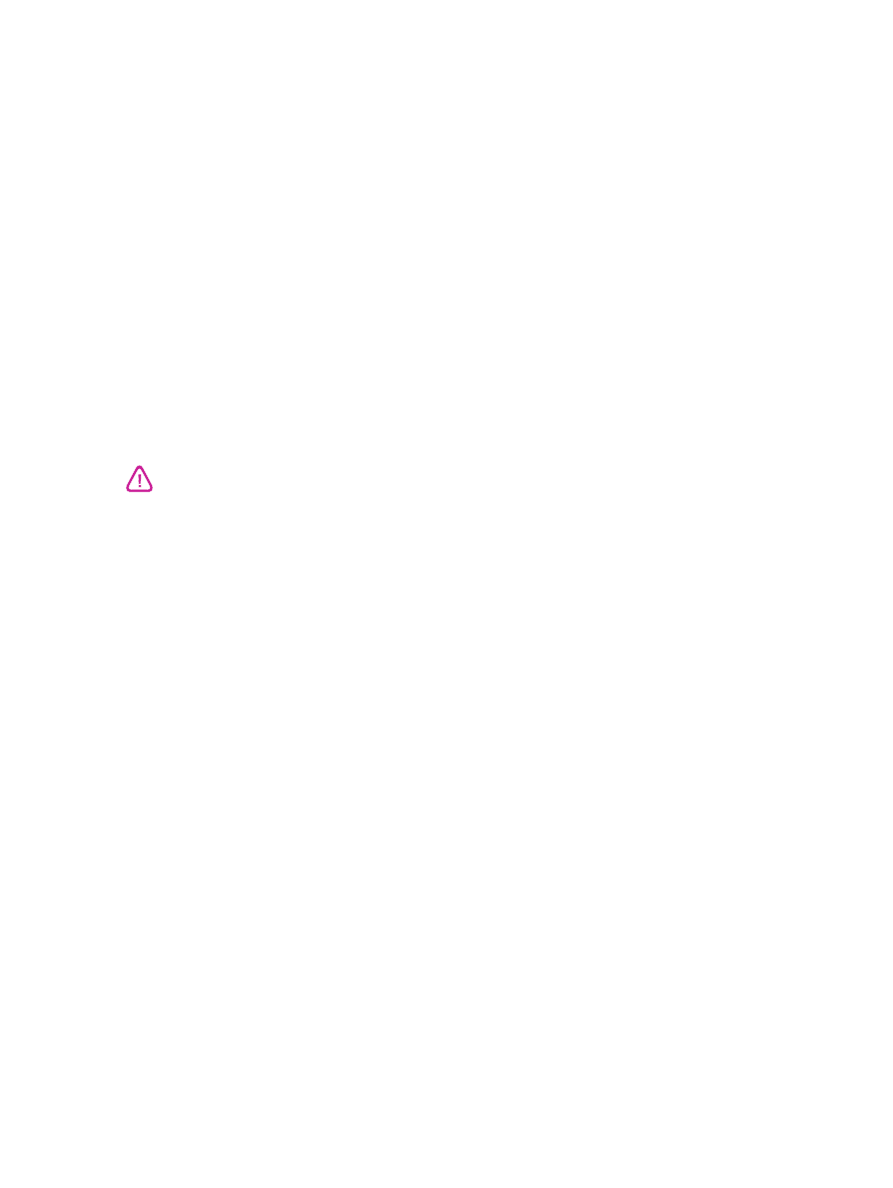
6-14
SVWW
z
Kontrollera bläckpatronerna
•
Om lamporna för bläckpatronerna är tända eller blinkar ska du läsa avsnittet
”Skrivarlamporna”
.
•
En av bläckpatronerna kan vara tom eller innehålla för lite bläck. Kontrollera
bläcknivån i bläckpatronerna.
•
Windows:
Se
”Använda Verktygslådan”
.
•
Macintosh:
Se
”Öppna HP Inkjet Toolbox”
.
Byt ut bläckpatroner med låg bläcknivå eller som är tomma (se
”Installera eller
byta ut bläckpatronerna”
) och skriv ut igen.
•
Om du skriver ut med endast en bläckpatron kan utskriften ta längre tid än normalt.
Se
”Utskrift med en bläckpatron”
.
z
Kontrollera om det finns konflikter mellan enheter som delar port
Kontrollera att skrivaren är ansluten direkt till parallellporten om du använder en parallellkabel.
Undvik att dela denna port med andra enheter, t.ex. en zipenhet eller andra skrivare.